华为手机怎么录屏?华为手机录屏具体步骤
2024-11-18 06:54:01小编:nannan
华为手机怎么录屏这个各位机主都清楚吗,不清楚的现在小编就来将具体步骤分享给大家,想要了解的千万不要错过了哦。
华为手机怎么录屏?华为手机录屏具体步骤

1、在手机桌面将手指从顶部下滑屏幕。
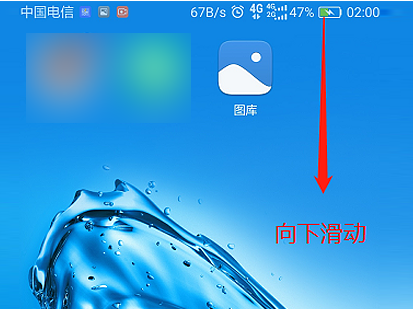
2、在菜单栏中点击编辑。

3、现在我们在页面中点击屏幕录制。
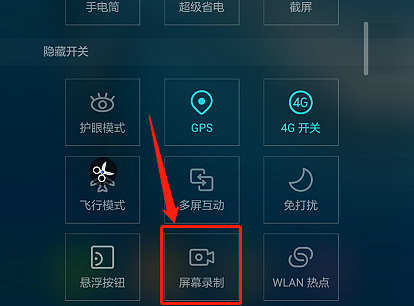
4、这个界面中点击同意。
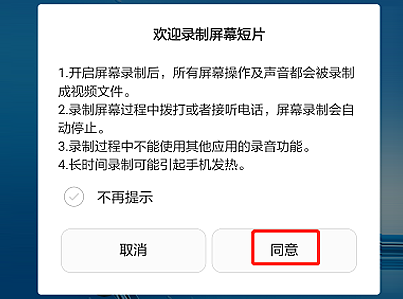
5、屏幕录制的过程中在我们可以在手机桌面上可查看到录制标识。
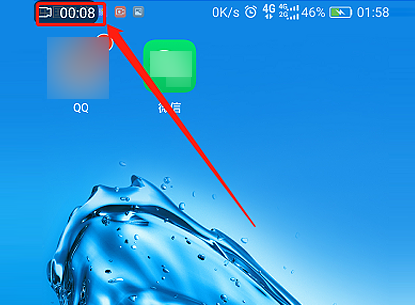
6、点击桌面录制标识停止并完成录屏。
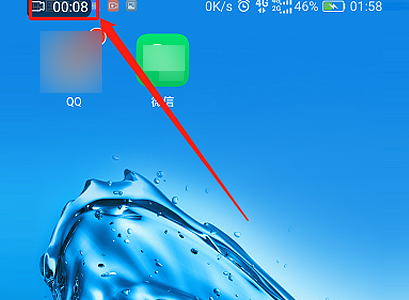
7、想查看录制好的视频在话点击图库。
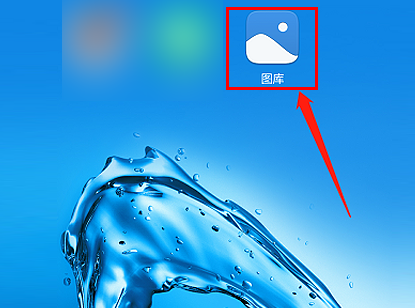
8、即可看到录屏视频。
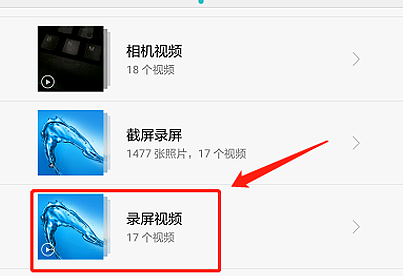
以上就是华为手机录屏的详细步骤了,希望能够帮到大家。
相关下载
相关文章
- 11-20微软黑客大会:400万美元悬赏,挑战云计算与AI安全极限
- 11-20ColorOS 15再进化!AI帮写+跨平台实况照片互传,安卓新体验
- 11-20微软推出“Quick Machine Recovery”救星功能,远程解决Windows设备崩溃难题!
- 11-20安卓16“静音革命”来袭!谷歌“通知冷却”让用户告别噪音轰炸
- 11-20微软Ignite震撼发布:Copilot Actions让电脑变身工作小助手,自动搞定日常琐事!
- 11-20安卓16提前来袭!谷歌官宣开发者预览版,正式版明年二季度抢“鲜”上
- 11-20iPhone 17 Pro Max大变身!灵动岛精致化,超透镜技术引领新潮流
- 11-20微软Ignite 2024大揭秘:Copilot+PC离线AI模型,Windows Recall何时重出江湖?








